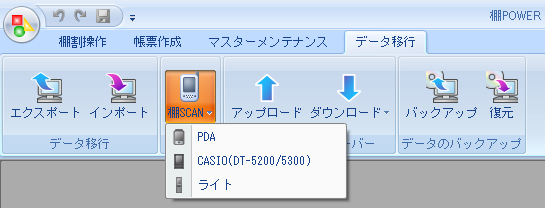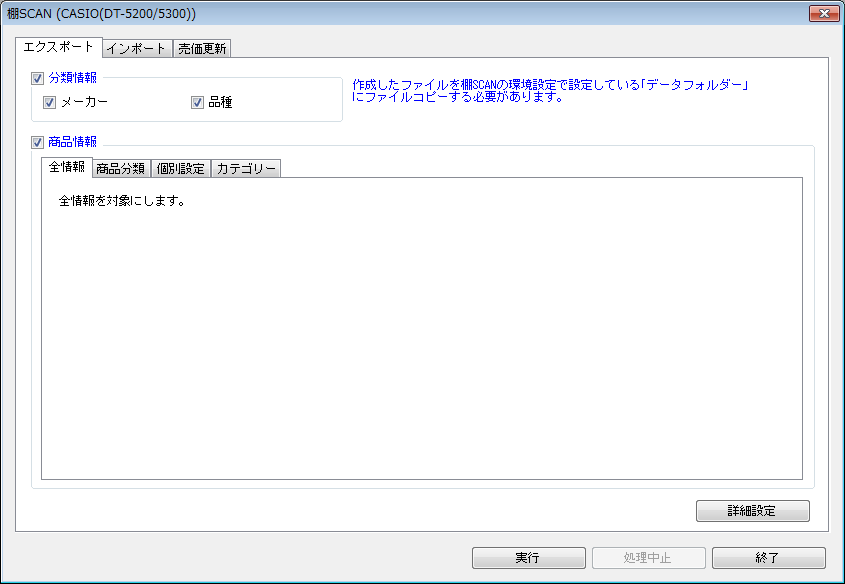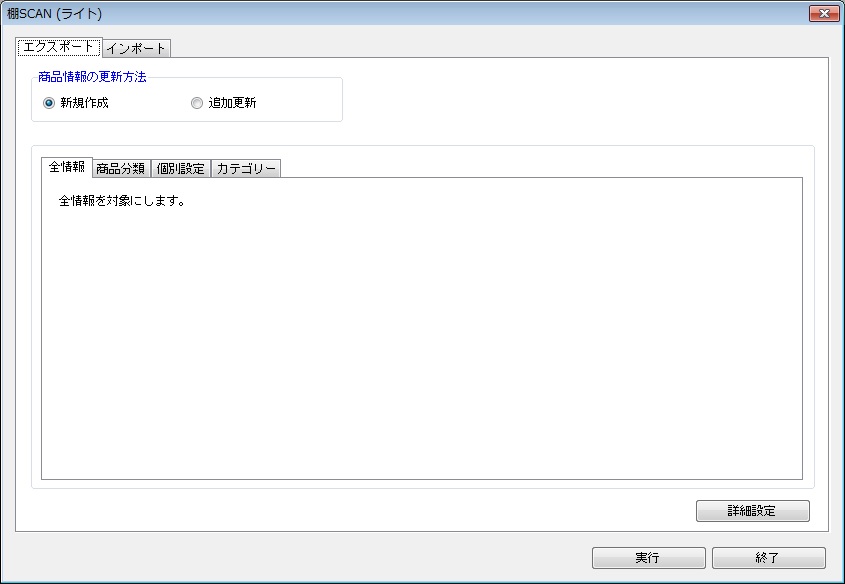商品マスターを棚SCAN へ移行
![]()
棚SCAN 側に棚POWER のマスターデータを渡すことができます。
渡せるデータは、DT-5200/5300 版は「商品分類」と「商品情報」。ライトでは「商品情報」となります。
![]()
[データ移行]タブ -[棚SCAN]より、使用している棚SCAN 本体を選択します。
![]()
PDA・DT-5200/5300 版
- [エクスポート]タブをクリックします。
- 出力したい情報を有効にします。
商品分類情報‥第 1 分類(初期値メーカー), 第 2 分類(初期値品種)より選択
商品情報‥全情報,分類指定,棚割モデル指定,ファイル指定,カテゴリー指定から選択- 必要に応じて[詳細設定]を行ないます。
メンテナンス日付の指定や、発売中止商品を抽出しての指定が可能です。- [実行]をクリックします。
- 確認メッセージが表示されます。[はい]をクリックします。
- フォルダ参照画面より、任意の場所を指定して[OK]をクリックします。
- PDA 本体とパソコンを接続します。
- モバイルデバイスより棚SCAN の「data」フォルダ内に上記ファイルをコピーします。
「data」フォルダは棚SCAN の環境設定で設定している場所となります。
ライト
- ライトとパソコンを接続します。
- [エクスポート]タブをクリックします。
- 商品情報の更新方法を選択します。
新規作成‥ライト本体のデータを削除して新しく商品情報を登録します
追加更新‥ライト本体のデータを残し、商品情報を追加します- ライト本体へ移行する商品情報の絞り込みをします。
全情報、分類指定、棚割モデル指定、ファイル指定、カテゴリー指定から選択できます。- 必要に応じて[詳細設定]を行ないます。
メンテナンス日付の指定や、発売中止商品を抽出しての指定が可能です- [実行]をクリックします。
- エクスポート終了後、確認メッセージが表示されます。[OK]をクリックします。
![]()
棚SCAN とパソコンの接続方法や、本体の操作方法については、棚SCAN マニュアルを確認してください。